Trapcode Particular是Adobe AfterEffects的一个3d粒子系统,它可以产生各种各样的自然效果,像烟、火、闪光。也可以产生有机的和高科技风格的图形效果。
让我们先看看完成的视频特效的效果序列图。

第一部分:光的轨迹的设置及控制
步骤1、运行After Effect6.5,建立合成文件01,设置如图1所示:
Preset(预设):PAL D1/DV;
Width(宽):720 Height(高):576
Pixel Aspect Ratio(像素的百分比): D1/DV PAL (1.07)
Frame Rate(帧速率):25
Duration(持续时间):11S
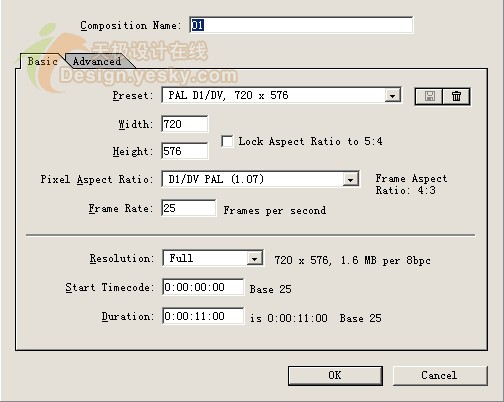
图1合成文件01的设置
步骤2、建立固态新层Layer->New solid,命名为Black Solid1, 注意点击“Make Comp Size”,点“OK”退出。如图2所示。
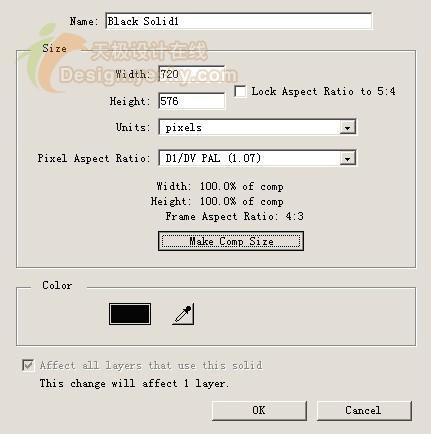
图2 创建新层Black Solid1
步骤3、首先给Black Solid1创建Effect->Trapocode->Particular粒子特效。
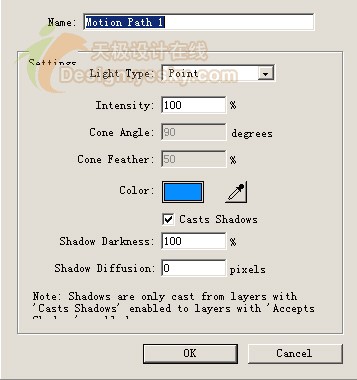
图3 Motion Path 1的设置
步骤5、Particular特效参数的设置,这里的设置可是整个特效的基础。
(1)、在Emitter参数组设置(如图4所示),该参数组是设置粒子发射器的状态。
Particles/Sec(每秒粒子数):5;(这个好理解,该值越大,发射出来的粒子肯定就越多,读者注意调整合适的值。)
Emitter Type(发射器类型):选择默认的Point型(点);
Position XY(位置):(-25,288);Position Z(位置):(0);注意粒子发射器的位置。
Velocity(速率):10;
Direction(方向)、X Rotation(X方向旋转)、Y Rotation(Y方向旋转)、Z Rotation(Z方向旋转)等参数均选择默认值不变。
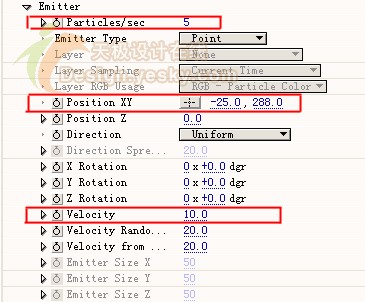
图4 Emitter参数组的设置
(2)、在Particle参数组设置(如图5所示)
Life[sec](生命期[秒]):10;
Particle Type(粒子的类型):Glow Sphere(No DOF) (选择发光球体)
Color(粒子的颜色):浅青色(#8EDFFE)
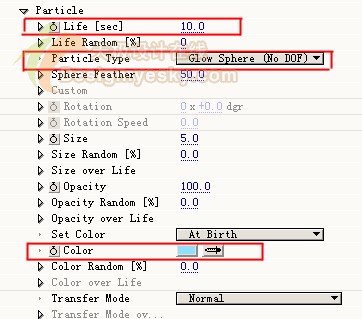
图5 Particle参数组的设置
(3)、在Physics参数组设置(如图6所示)
设置Physics->Air->Motion Path 为1,如果上面的X的值是其他值(2-9),Motion Path对应选择(2-9)。该参数组中的Gravity(重力)、Wind X(Y、Z)(风力)、Turbulence扰动等参数设置均保持默认值不变。
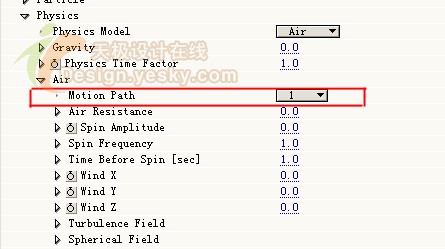
图6 Physics参数组的设置
在Aux System参数组设置(如图7所示)
Emit:From Main Particles(必须选择该项,否则不可能产生粒子拖尾效果)
Particles/sec(拖尾粒子数/秒):200
Life [sec]:5.0
Type(拖尾粒子的类型):Sphere,这里选择球型
Velocity(拖尾粒子的速率):0
Opacity:100
Color From Main[%]:100%,表示拖尾粒子(彗星尾巴)的颜色与在Particle参数组设置的主粒子的颜色一致,均为浅青色。效果如图9所示。
Aux System参数组设置如图7所示。
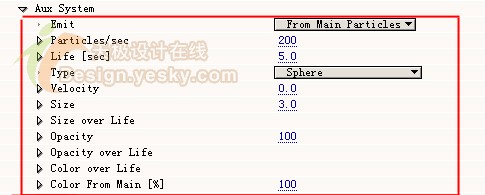
图7 Aux System参数组的设置
读者可以试验一下,如果Color From Main[%]选择为默认值0,我们将会在如图8所示的合成窗口中发现拖尾粒子的颜色与主粒子颜色(浅青色)不一致。

图8 Color From Main[%]选择为默认值0时的效果
调整时间到0:O秒,在时间线控制窗口选择Motion Path 1层,给Position(位置)参数设置关键帧。
在0秒处,Position为(-25, 288,0),必须与粒子发射器的位置一致;
在2秒处,Position为(742.5, 288,0);
在4秒处,Position为(742.5, -134, -534.6);
在6秒处,Position为(-67.2, 226.0, -534.6);
在8秒处,Position为(568, 460.7, -834.7);
在10秒处,Position为(880, -1054.6, -2428.7);
设置后的效果如图9所示:

图9运动轨迹的设置后效果
然后我们可以利用Trapcode Particle特有的预览功能,也就是在Trapcode Particle的Preview(预览)窗口中,按住鼠标左键不放,可以看到美丽的光线沿着设计的运行轨迹旋转。
相关文章
利用AE制作的真实的爆炸效果2009-04-19
Adobe PS/FW/DW/FL/ID/AI/AE等 CS4官方简体中文版下载2009-04-16
AE可以导出何种Flash文件格式2009-04-16
AE蓝宝石最新滤镜 2.072009-04-16
BORIS公司的BCC6.0正式版2009-04-15